 Loading...
Loading...C
- C430
- C5003
- C500N42
- C51048
- C510n
- C52
- C52051
- C520n5
- C52250
- C522n8
- C52454
- C524DN3
- C524dtn2
- C524n5
- C52x
- C53
- C53073
- C530DN6
- C53273
- C532dn6
- C532N6
- C53478
- C534DN5
- C534n4
- C53x3
- C54
- C54084
- C540n15
- C54382
- C543dn18
- C54490
- C544dn7
- C544dtn7
- C544dw28
- C544n14
- C54614
- C546dtb
- C546dtn22
- c54x4
- C54x Series
- C6160136
- C7105
- C72059
- C720 5024-001
- C73457
- C734DN230
- C734dnw
- C734DTN228
- C734DW229
- C734N227
- C734 series5
- C73657
- C736DN228
- C736DTN226
- C736N232
- C736N ТАБЛИЦЫ УСТАНОВКИ
- C736 series5
- C74618
- C746dn9
- C746dtn8
- C746n6
- C746x2
- C74812
- C748de10
- C748dte76
- C748e9
- C748x3
- C75059
- C750dn
- C750in
- C750n
- C75264
- C752fn
- C76
- C76058
- C76263
- C76x3
- C772
- C77057
- C770DN2
- C770dtn2
- C770n8
- C77265
- C772DN2
- C772DTN2
- C772n9
- C77x5
- C78061
- C780n6
- C78268
- C782dn XL2
- C782dtn XL2
- C782e XL
- C782n6
- C782n XL2
- C78x6
- C7905
- C79229
- C792A1KG
- C792A1YG
 Loading...
Loading... Loading...
Loading...Nothing found
C734N
Accessory guide [sv]
2 pgs60.28 Kb0
Color quality guide
8 pgs185.7 Kb0
Color quality guide
6 pgs91.02 Kb0
Color quality guide [cz]
6 pgs95.06 Kb0
Color quality guide [cz]
6 pgs102.79 Kb0
Color Quality Guide [da]
7 pgs94.85 Kb0
Color quality guide [el]
7 pgs190.31 Kb0
Color Quality Guide [he]
6 pgs163.5 Kb0
Color Quality Guide [hu]
6 pgs134.32 Kb0
Color quality guide [it]
6 pgs149.1 Kb0
Color quality guide [it]
6 pgs181.95 Kb0
color quality guide [ja]
6 pgs125.75 Kb0
Color Quality Guide [ro]
7 pgs91.22 Kb0
Color quality guide [ru]
7 pgs98.12 Kb0
Color quality Manual [hu]
7 pgs96.59 Kb0
Color quality Manual [sv]
6 pgs95.27 Kb0
Connection guide [it]
6 pgs124 Kb0
Connection guide [pl]
6 pgs176.9 Kb0
Connection guide [ro]
6 pgs83.05 Kb0
Connection Guide [ro]
6 pgs88.92 Kb0
Connection guide [sv]
6 pgs89.89 Kb0
Connection Guide [tr]
6 pgs180.14 Kb0
Connection instructions [da]
5 pgs91.05 Kb0
Connection instructions [no]
6 pgs91.72 Kb0
Connection Manual [no]
5 pgs116.96 Kb0
Connection Wizard [cz]
6 pgs96.84 Kb0
Connections guide [he]
5 pgs156.01 Kb0
Connections Manual [hu]
6 pgs88.48 Kb0
consumables guide [he]
2 pgs110.14 Kb0
Consumables guide [it]
2 pgs82.7 Kb0
Consumables Manual [it]
2 pgs58.65 Kb0
Consumables manual [ko]
2 pgs81.37 Kb0
function chart [it]
3 pgs130.47 Kb0
Guide to consumables [pl]
2 pgs126.18 Kb0
Guide to printing defects [cz]
6 pgs174.17 Kb0
Guide to printing errors [da]
6 pgs166.71 Kb0
Guide to Recurring Errors [ru]
6 pgs166.25 Kb0
Help [cz]
2 pgs63.85 Kb0
information guide
1 pgs43.59 Kb0
Information guide [da]
1 pgs44.08 Kb0
Information guide [fi]
1 pgs40.53 Kb0
Information guide [he]
1 pgs87 Kb0
Information guide [it]
2 pgs37.07 Kb0
Information guide [it]
1 pgs70.73 Kb0
Information guide [it]
1 pgs63.4 Kb0
Information Manual
1 pgs104.21 Kb0
Information Manual [fi]
1 pgs42.34 Kb0
Information Manual [it]
1 pgs40.91 Kb0
information manual [it]
1 pgs69.44 Kb0
Information Manual [sv]
1 pgs42.97 Kb0
Informative guide [pl]
1 pgs102.73 Kb0
Installation Manual [sv]
35 pgs797.51 Kb0
Installing the High Capacity Input guide [da]
1 pgs451.75 Kb0
Instructions for consumables [cz]
2 pgs59.79 Kb0
Instructions for printing [da]
3 pgs305.09 Kb0
Instructions for wireless installation [da]
35 pgs801.88 Kb0
instructions Guide [cz]
1 pgs48.84 Kb0
Loading paper manual [no]
3 pgs985.02 Kb0
Loading the paper drawer [fi]
3 pgs304.26 Kb0
Map menu
3 pgs134.72 Kb0
Material guide [sv]
3 pgs112.93 Kb0
media guide
3 pgs114.13 Kb0
Media guide [cz]
3 pgs114.11 Kb0
Media guide [cz]
3 pgs112.57 Kb0
Media guide [el]
3 pgs182.95 Kb0
Media Guide [it]
3 pgs112.58 Kb0
Media Guide [pt]
3 pgs112.35 Kb0
Media Guide [ro]
4 pgs125.29 Kb0
Media Manual
3 pgs96.69 Kb0
media manual [ko]
2 pgs142.7 Kb0
Menu Map
3 pgs72.57 Kb0
Menu map [el]
3 pgs131.93 Kb0
Menu map [he]
3 pgs122.86 Kb0
Menu map [hu]
3 pgs78.45 Kb0
Menu map [it]
3 pgs113.64 Kb0
menu map [ko]
3 pgs109.22 Kb0
Menu map [pt]
3 pgs77.82 Kb0
Menu map [ro]
3 pgs83.46 Kb0
menu map [ru]
3 pgs79.18 Kb0
Menu overview [cz]
3 pgs78.86 Kb0
Menu overview [da]
3 pgs78.96 Kb0
Menu overview [sv]
3 pgs78.84 Kb0
Offer map [cz]
3 pgs83.72 Kb0
Overview guide [cz]
2 pgs986.42 Kb0
Paper Manual [it]
3 pgs146.53 Kb0
Print Defects Guide [fi]
6 pgs167.11 Kb0
Print Defects Guide [ko]
6 pgs191.34 Kb0
Print Defects Guide [pt]
6 pgs167.02 Kb0
print guide
3 pgs346.23 Kb0
Print Jam Guide [da]
6 pgs166.74 Kb0
Print Quality Guide
8 pgs143.83 Kb0
Print quality guide [bg]
8 pgs213.4 Kb0
Print Quality Guide [cz]
7 pgs151.44 Kb0
Print Quality Guide [da]
7 pgs146.64 Kb0
Print Quality Guide [da]
8 pgs148.13 Kb0
Print Quality Guide [fi]
8 pgs149.06 Kb0
print quality guide [ko]
7 pgs173.62 Kb0
Print Quality Guide [ro]
8 pgs157.11 Kb0
print quality guide [ru]
8 pgs149.98 Kb0
Print Quality Inspection Guide
6 pgs149.59 Kb0
Print Quality Inspection Guide [no]
7 pgs192.14 Kb0
Printer Installation Manual
2 pgs3.21 Mb0
printing defects Guide [ar]
6 pgs579.93 Kb0
Printing defects guide [it]
6 pgs173.01 Kb0
Printing Defects Guide [it]
6 pgs166.38 Kb0
Printing Defects Manual
6 pgs107.25 Kb0
Printing defects Manual [sv]
6 pgs167.06 Kb0
printing guide
3 pgs304.39 Kb0
Printing guide [cz]
3 pgs303.18 Kb0
Printing Guide [el]
4 pgs363.59 Kb0
Printing Guide [he]
3 pgs341.87 Kb0
Printing guide [it]
3 pgs338.6 Kb0
Printing Guide [it]
3 pgs302.6 Kb0
Printing Guide [no]
3 pgs303.6 Kb0
Printing Guide [ro]
3 pgs313.12 Kb0
Printing Guide [ru]
3 pgs301.25 Kb0
Printing Guide [sv]
3 pgs303.53 Kb0
printing guide [tr]
3 pgs368.35 Kb0
Printing Manual [it]
3 pgs336.56 Kb0
Printing Manual [no]
3 pgs362.27 Kb0
Printing Quality Guide [hu]
8 pgs147.6 Kb0
Printing Quality Guide [it]
7 pgs192.17 Kb0
printing quality Manual [sv]
7 pgs146.81 Kb0
Props guide [no]
2 pgs59.67 Kb0
Quick guide [hu]
2 pgs987 Kb0
Quick guide [ro]
2 pgs983.75 Kb0
Quick guide [sv]
2 pgs985.24 Kb0
Quick reference [es]
2 pgs985.64 Kb0
Quick reference guide [cz]
2 pgs992.44 Kb0
Quick reference guide [fi]
2 pgs987.62 Kb0
Quick reference guide [pt]
2 pgs986.69 Kb0
Quick reference Manual [it]
2 pgs1.01 Mb0
quick reference Manual [it]
2 pgs1.01 Mb0
Quick Reference Manual [th]
2 pgs1.02 Mb0
Quick references [ar]
3 pgs1.04 Mb0
Reference Manual [da]
3 pgs986.67 Kb0
Relocating Manual [ar]
2 pgs154.32 Kb0
Relocating manual [it]
2 pgs98.37 Kb0
Relocating Manual [it]
2 pgs126.15 Kb0
Relocating Manual [it]
2 pgs124.87 Kb0
Relocating manual [tr]
2 pgs160.6 Kb0
Relocation instructions
2 pgs100.28 Kb0
Relocation instructions [cz]
2 pgs105.83 Kb0
Relocation instructions [da]
2 pgs99.38 Kb0
Relocation Manual [no]
2 pgs99.08 Kb0
Relocation Manual [sv]
2 pgs99.6 Kb0
Removal of print defects
6 pgs570.77 Kb0
Service Manual
470 pgs20.22 Mb0
Shipping Guide [ro]
2 pgs92.74 Kb0
Short description [no]
3 pgs1.04 Mb0
Supplies Guide [ro]
2 pgs70.15 Kb0
Supplies Guide [ro]
2 pgs56.27 Kb0
Supplies Guide [ru]
2 pgs60.07 Kb0
Supplies guide [tr]
2 pgs130.03 Kb0
Supported paper sizes
3 pgs191.62 Kb0
Technical Reference Guide
105 pgs3.08 Mb0
Transfer Manual [no]
2 pgs155.04 Kb0
Transport guide [pt]
2 pgs97.72 Kb0
Tray Module Installation Manual
2 pgs971.29 Kb0
User Guide
214 pgs6.81 Mb0
User guide [fi]
219 pgs2.92 Mb0
User guide [he]
204 pgs7.05 Mb0
User Guide [it]
210 pgs2.89 Mb0
User Manual
35 pgs780.74 Kb0
User Manual
228 pgs2.83 Mb0
User Manual
1 pgs85.46 Kb0
User Manual
2 pgs56.93 Kb0
User Manual
5 pgs168.67 Kb0
User Manual
3 pgs111.51 Kb0
User Manual
6 pgs90.81 Kb0
User Manual
2 pgs98.16 Kb0
User Manual
2 pgs3.22 Mb0
User Manual
1 pgs40.72 Kb0
User Manual
7 pgs212.74 Kb0
User Manual
5 pgs82.75 Kb0
User Manual
3 pgs76.8 Kb0
User Manual
3 pgs358.07 Kb0
User Manual
2 pgs1.03 Mb0
User Manual
3 pgs138.68 Kb0
User Manual
6 pgs554.23 Kb0
User Manual
1 pgs560.44 Kb0
User Manual
1 pgs342.08 Kb0
User Manual
3 pgs301.5 Kb0
User Manual
6 pgs165.73 Kb0
User Manual
8 pgs143.08 Kb0
User Manual
2 pgs116.41 Kb0
User Manual
6 pgs183.16 Kb0
User Manual
3 pgs177.02 Kb0
User Manual
222 pgs7.18 Mb0
User Manual
2 pgs144.66 Kb0
User Manual
2 pgs983.58 Kb0
User Manual
204 pgs6.79 Mb0
User Manual
198 pgs7.22 Mb0
User Manual
224 pgs2.95 Mb0
User Manual
6 pgs5.76 Mb0
User Manual
213 pgs6.89 Mb0
User Manual [ar]
200 pgs3.33 Mb0
User Manual [ar]
234 pgs2.98 Mb0
User Manual [cz]
216 pgs2.66 Mb0
User Manual [da]
216 pgs2.92 Mb0
User Manual [el]
239 pgs2.88 Mb0
User Manual [es]
225 pgs2.95 Mb0
User Manual [fr]
36 pgs868.59 Kb0
User Manual [it]
213 pgs3.08 Mb0
User Manual [it]
224 pgs2.94 Mb0
User Manual [ja]
201 pgs6.61 Mb0
User Manual [ja]
206 pgs2.78 Mb0
User Manual [no]
216 pgs2.78 Mb0
User Manual [ro]
231 pgs3 Mb0
User Manual [ro]
215 pgs6.88 Mb0
User Manual [ru]
233 pgs6.97 Mb0
User Manual [ru]
243 pgs2.84 Mb0
User Manual [sl]
220 pgs6.88 Mb0
User Manual [sv]
217 pgs2.92 Mb0
User Manual [tr]
218 pgs2.92 Mb0
WiFi Installation Guide [de]
39 pgs809.81 Kb0
wireless connection manual [ro]
41 pgs795.95 Kb0
Wireless Network Setup Guide [it]
34 pgs821.58 Kb0
Wireless Setup Guide
36 pgs793.45 Kb0
Wireless setup guide [bg]
37 pgs917.25 Kb0
Wireless setup guide [it]
36 pgs799.12 Kb0
Wireless Setup Guide [ja]
35 pgs779.04 Kb0
Wireless Setup Guide [nl]
36 pgs796.81 Kb0
Wireless Setup Guide [no]
33 pgs808.45 Kb0
Wireless Setup Guide [ru]
36 pgs799.7 Kb0
Wireless Setup Guide [tr]
35 pgs905.58 Kb0
Wiring guide
6 pgs87.26 Kb0
Table of contents
 Loading...
Loading...Lexmark C734N, C734DN, C734DW, C736DN, C736N Printing guide [it]
...Lexmark C734N, C734DN, C734DW, C736DN, C736N, C734DTN, C736DTN Printing guide [it]
Specifications and Main Features
Frequently Asked Questions
User Manual
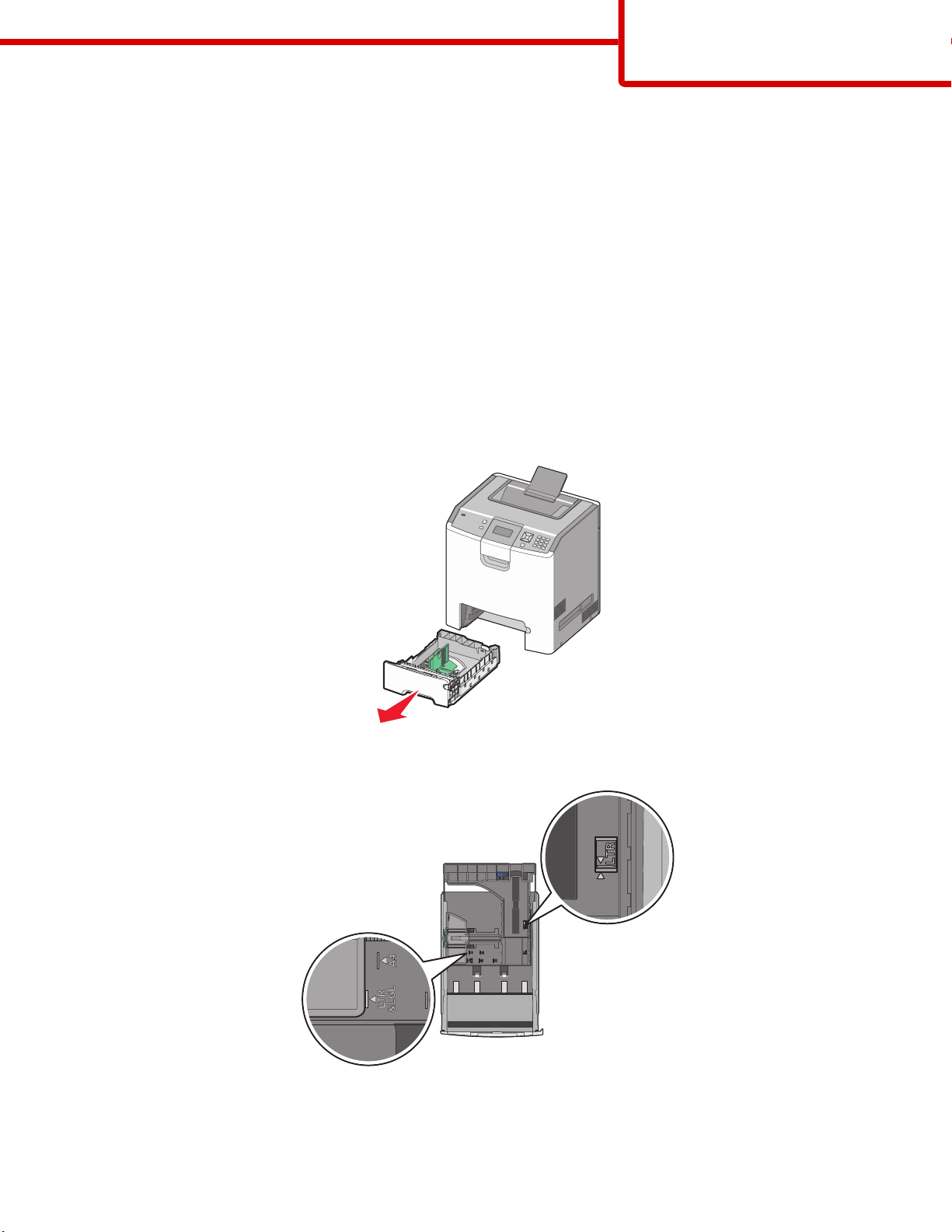
印刷ガイド
ページ 1 / 3
印刷ガイド
適切なカセットをセットし、正しい用紙の種類とサイズを設定して、プリンタを最大限に活用します。
カセットに用紙をセットする
プリンタでは、550 枚カセットとも呼ばれる標準カセット(カセット 1)、オプション 550 枚カセット、オプション 2,000 枚カセット、
多目的カセット、およびオプション 550 枚特殊用紙カセットの最大 5 つの給紙源から選択できます。 ほとんどの印刷ジョブで
使用する用紙または専用紙は、カセット 1 にセットします。 適切な用紙をセットすることで、紙づまりを防ぎ、問題のない印刷
を行うことができます。
メモ: 機種が C736n、C736dn、および C736dtn のプリンタは、オプションの給紙源
C734n、C734dn、C734dtn、および C734dw のプリンタは、オプション
ジョブの印刷中、またはプリンタの操作パネルで[ビジー]が点滅しているときは、カセットを取り外さないでください。 このよう
な操作は紙詰りの原因となります。
の給紙源を合計
を合計
4 つサポートします。 機種が
3 つサポート
します
。
1 ハンドルを握り、カセットを引き出します。 カセットを完全に取り外します。
カセットの下部のサイズインジケータを確認してください。 これらのインジケータを使用すると、ガイドを位置合わせしやす
くなります。
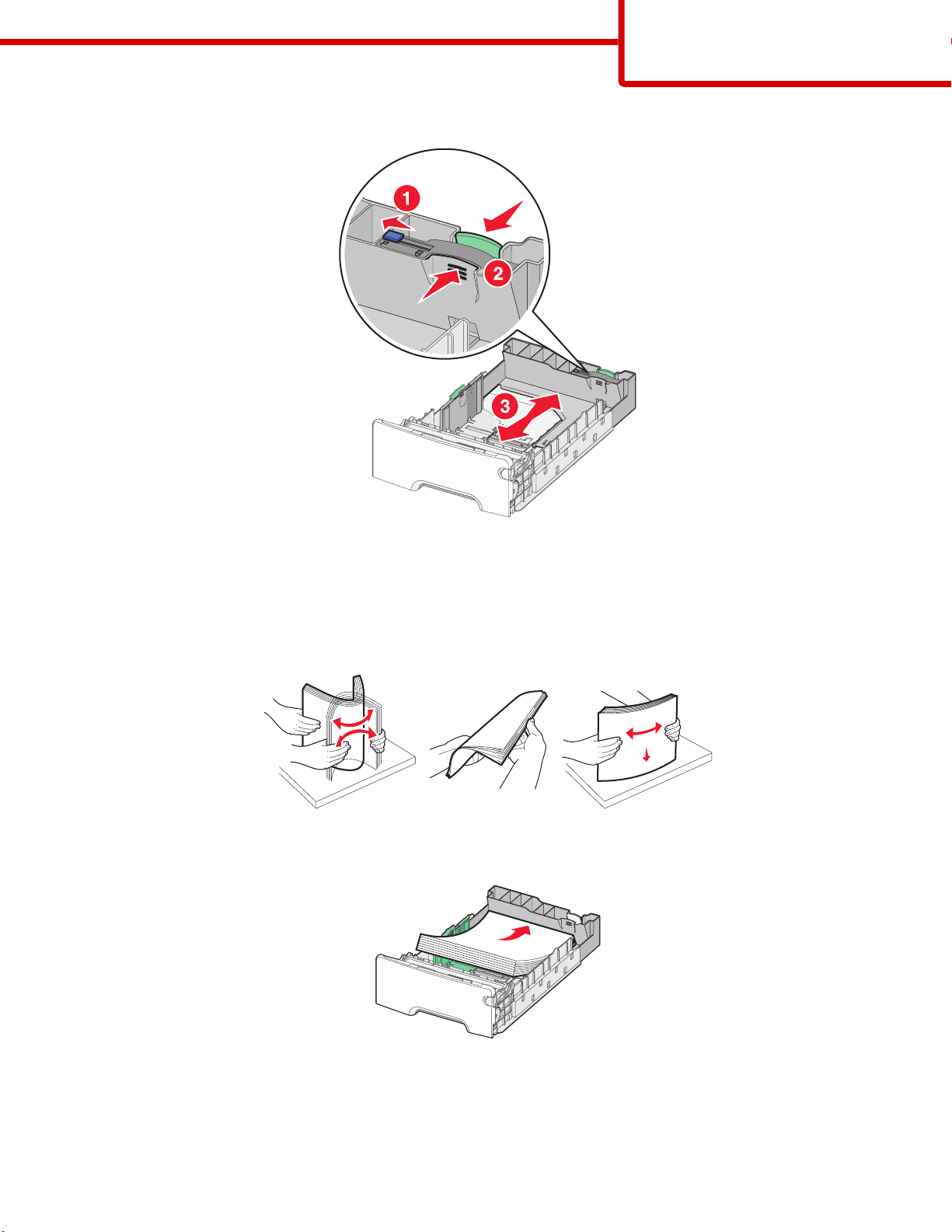
2 幅ガイドタブを図のように締め付け、セットする用紙のサイズに適した位置にスライドさせます。
印刷ガイド
ページ 2 / 3
用紙カセットの左側にあるセットラインに注意してください。このラインは、用紙をセットできる最大の高さを示します。
3 長さガイドタブを締め付け、セットする用紙のサイズに適した位置にスライドさせます。
メモ: 長さガイドにはロックデバイス
タンを左にスライド
させます
。 長さを選択した後でカセット
があります
。 カセットのロックを解除
をロックするには
するには
、図のように長さガイドの上部
、ボタンをスライドさせて
右に戻します
にあるボ
。
4 用紙は上下にまげてほぐし、パラパラめくります。 用紙を折ったり畳んだりしないでください。 平らな面で端を揃えます。
5 推奨される印刷面を上にして、用紙の束をセットします。 図に示すように、用紙をカセットの背面に向けてセットします。
片面印刷でプレプリントされたレターヘッド紙をセットする場合は、ヘッダーをカセットの前面に向けて置きます。
ABC

印刷ガイド
ページ 3 / 3
6 カセットを合わせてから再度挿入します。
7 カセットに以前にセットされていたタイプとは異なるタイプの用紙をセットした場合は、プリンタの操作パネルでカセットの用
紙のタイプ設定を変更します。 詳細については、3 ページの「用紙のサイズとタイプを設定する」を参照してください。
用紙のサイズとタイプを設定する
メモ: 用紙のサイズとタイプに合ったカセットは、プリンタによって自動的に関連付けられます。 関連付けられたカセットの用紙
がなくなった場合は、別のカセットの用紙に印刷されます。
用紙のサイズとタイプを変更するには
1 プリンタの電源が入った状態で、[準備完了]と表示されていることを確認します。
2 プリンタのコントロールパネルから を押します。
3 [用紙メニュー]が表示されるまで下向きの矢印ボタンを押してから、 を押します。
4 [用紙サイズ/タイプ]が表示されるまで下向きの矢印ボタンを押してから、 を押します。
5 正しいカセットが表示されるまで下向きの矢印ボタンを押してから、 を押します。
6 が正しいサイズの隣に表示されるまで下向きの矢印ボタンを押してから、 を押します。
7 使用可能な用紙タイプのリスト内をスクロールするには、左または右矢印ボタンを押します。 正しいタイプをハイライトして
から、
[選択内容を送信中]と表示されます。 プリンタの操作パネルの表示が[用紙サイズ/タイプ]に戻ります。
8 を 3 回押して[準備完了]状態に戻ります。
を押します。
 Loading...
Loading...+ hidden pages